เมื่อข้อความใหม่มาถึง Outlook จะเล่นเสียงสั้นๆ คุณสามารถปิดหรือเปลี่ยนเสียงเป็นไฟล์เสียง.wav ใดๆ บนคอมพิวเตอร์ของคุณได้
เปลี่ยนเสียงใน Windows โดยใช้แผงควบคุม ถ้าคุณต้องการปิดเสียง ให้ใช้มุมมอง Backstage ใน Outlook
เปลี่ยนเสียงจดหมายใหม่
เสียงจะปรากฏในตําแหน่งที่ตั้งแผงควบคุมต่างๆ โดยขึ้นอยู่กับรุ่นของระบบปฏิบัติการ Microsoft Windows ที่คุณกําลังใช้ มุมมองแผงควบคุมที่เลือก และไม่ว่าคุณจะใช้ระบบปฏิบัติการหรือ Outlook เวอร์ชัน 32 บิตหรือ 64 บิต
-
ออกจาก Outlook
-
เปิด แผงควบคุม
วิธีที่ง่ายที่สุดในการค้นหา เสียง คือการเปิดแผงควบคุมใน Windows จากนั้นในกล่อง ค้นหา ที่ด้านบนของหน้าต่าง ให้พิมพ์ เสียง
-
ในกล่องโต้ตอบ เสียง บนแท็บ เสียง ภายใต้ เหตุการณ์ของโปรแกรม ภายใต้ Windows ให้คลิก การแจ้งเตือนจดหมายใหม่
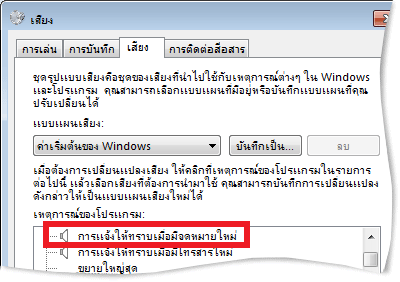
-
คลิก เรียกดู แล้วเลือกไฟล์เสียงอื่น
หมายเหตุ: สนับสนุนเฉพาะไฟล์เสียง.wav เท่านั้น รูปแบบไฟล์เสียงอื่นๆ เช่น .mp3 หรือ .aac ไม่สามารถใช้ได้ โปรแกรมแก้ไขเสียงที่คุณชื่นชอบอาจสามารถแปลงรูปแบบไฟล์เสียงอื่นๆ เป็นไฟล์.wav ได้
-
คลิก ตกลง
-
รีสตาร์ต Outlook
เปิดหรือปิดเสียงจดหมายใหม่
-
คลิกแท็บ ไฟล์
-
คลิก ตัวเลือก
-
บนแท็บ จดหมาย ภายใต้ การมาถึงของข้อความ ให้เลือกหรือล้างกล่องกาเครื่องหมาย เล่นเสียง










